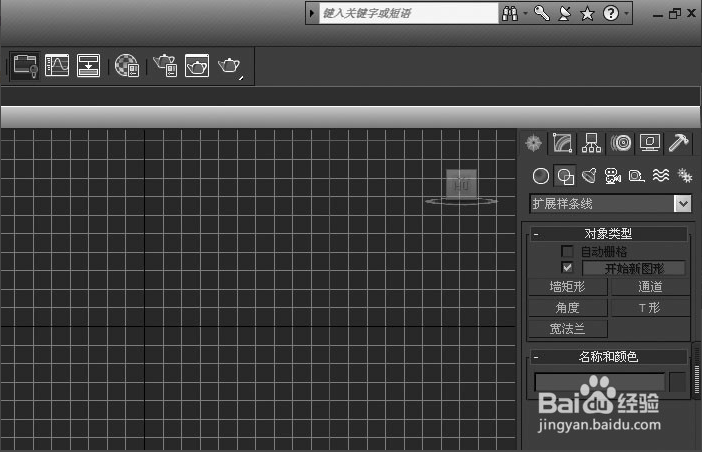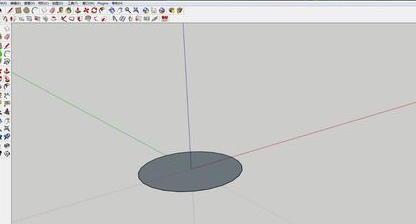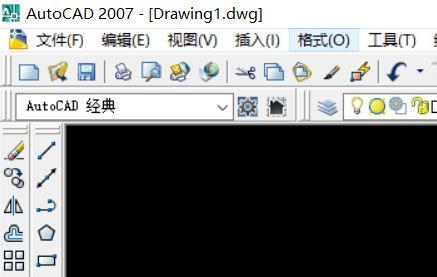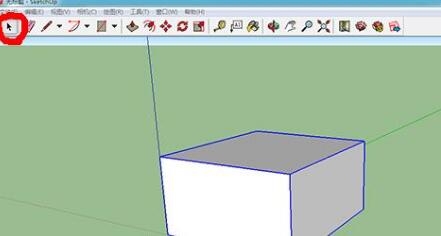使用3dmax车削命令制红酒杯的步骤与实例教程优质
3dmax车削命令如何使用?下面小编教大家灵活运用3dmax车削命令建模。3dmax用车削命令怎么做红酒杯?快跟我一起看看使用3dmax车削命令制红酒杯的步骤与实例教程吧!

使用3dmax车削命令制红酒杯的步骤如下:
步骤一。打开3dmax这款软件。进入到3dmax的操作界面。在该界面内找到图形里的线选项。如图所示。
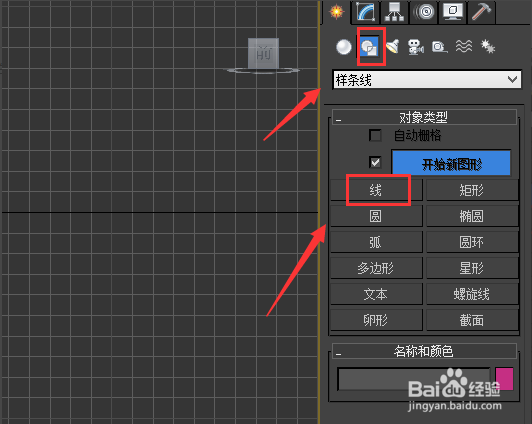
步骤二。选择3dmax线选项在前视图里创建一条曲线作为红酒杯模型初步形状。如图所示。
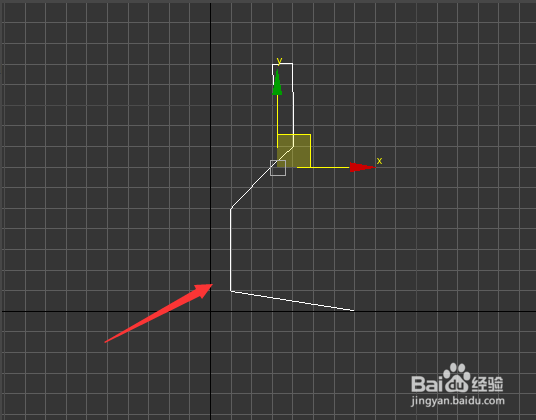
步骤三。在3dmax软件中用线命令绘制好曲线以后在修改里选择点子层级。如图所示。
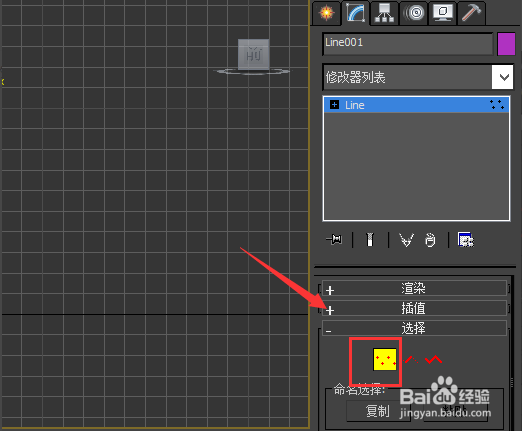
步骤四。将曲线上所有的点全部选择。然后单击鼠标左右键右键菜单里找到3dmax平滑选项。如图所示。
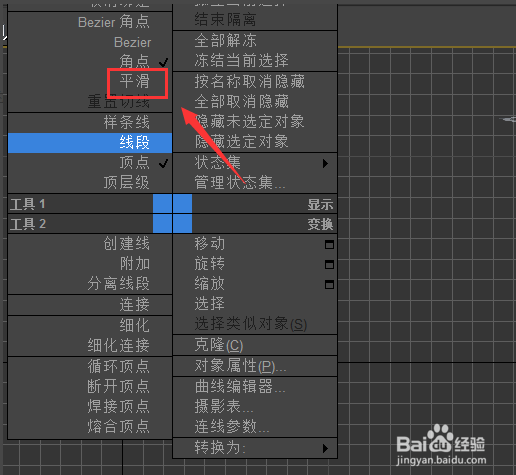
步骤五。点击3dmax平滑选项后。逐一调节点的位置得到我们需要的曲线形状。如图所示。
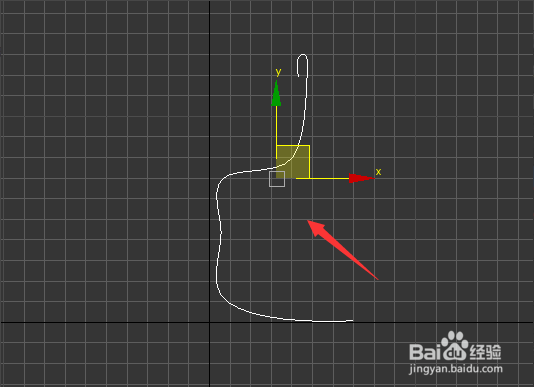
步骤六。重点来了!选择调节好的曲线在修改里找到3dmax车削命令。如图所示。
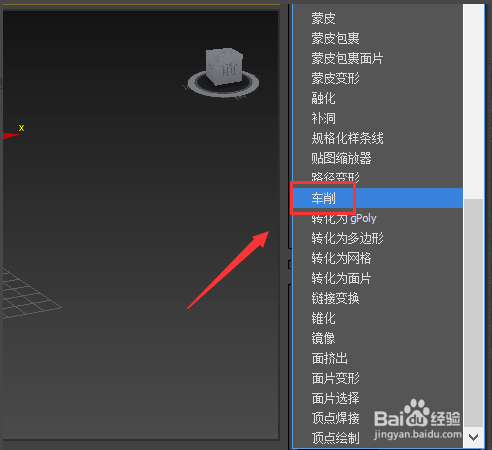
步骤七。点击3dmax车削命令。我们选择轴选项。如图所示。
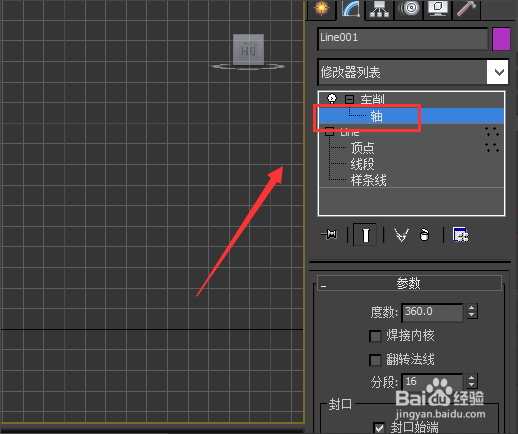
步骤八。选择轴选项。在视图中调节轴的位置。这样我们就通过3dmax车削命令创建了一个红酒杯模型。如图所示。

以上就是今天本文小编和大家分享的使用3dmax车削命令制红酒杯的步骤与实例教程。希望能给大家带来帮助。车削命令除了能够制作红酒杯模型外还能够制作花瓶。想要学习的小伙伴们可以点击:3dmax车削命令制作花瓶的详细步骤。
更多精选教程文章推荐
以上是由资深渲染大师 小渲 整理编辑的,如果觉得对你有帮助,可以收藏或分享给身边的人
本文标题:使用3dmax车削命令制红酒杯的步骤与实例教程
本文地址:http://www.hszkedu.com/28478.html ,转载请注明来源:云渲染教程网
友情提示:本站内容均为网友发布,并不代表本站立场,如果本站的信息无意侵犯了您的版权,请联系我们及时处理,分享目的仅供大家学习与参考,不代表云渲染农场的立场!
本文地址:http://www.hszkedu.com/28478.html ,转载请注明来源:云渲染教程网
友情提示:本站内容均为网友发布,并不代表本站立场,如果本站的信息无意侵犯了您的版权,请联系我们及时处理,分享目的仅供大家学习与参考,不代表云渲染农场的立场!